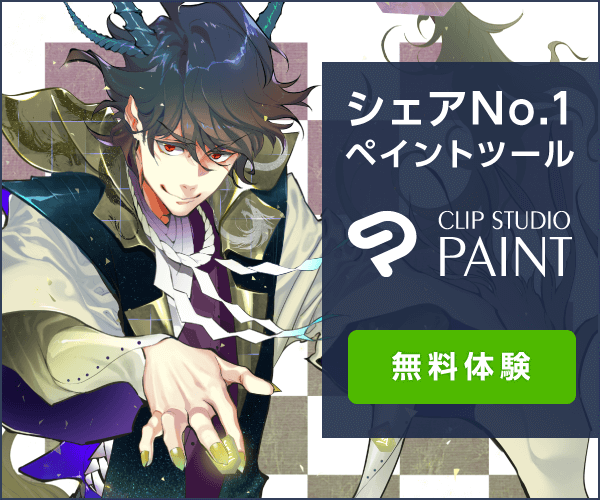イラストが大変身!色収差(色ずれ)を使った余韻のある画面作り

主線が少しずれて、赤や緑のラインが重なって見えるイラストを見たことがありませんか?難しそうに見えるけれど、やり方さえ覚えてしまえばカンタン! イラストにをカッコよく加工できる「色収差」のテクニックをご紹介します。
色収差とは
レンズで画像を集光したときに、波長が異なる光ごとに色ずれを起こす現象のことです。描いたイラストに色収差の効果を付けることで、余韻のある画面作りができます。

色収差・色ずれを印刷用データに使用する際は注意しよう
印刷用のイラストでこの手法を取り入れる場合は、必ず印刷所へ申し送りをしましょう。
印刷の工程で色がずれてしまう「版ずれ」のように見えるため混乱の元になります。
さっそくやり方を見てみましょう。
STEP1 レイヤーを準備しよう
ここでは、一般的なグラフィックソフトウェアを使った色収差の効果の付け方を紹介します。この記事の画面では、CLIP STUDIO PAINTを使っていますが、他のソフトウェアでも同様の方法で色収差の効果を付けられます。
まず、完成したイラストを1枚のレイヤーに統合します。念のため、統合する前のファイルは複製し、バックアップを取っておくことをおすすめします。
主なグラフィックソフトウェアでは、次の方法でレイヤーを結合できます。
Photoshop:
[レイヤー]メニュー→[画像を統合]
CLIP STUDIO PAINT:
[レイヤー]メニュー→[画像を統合]
SAI:
[レイヤー]メニュー→[画像を統合]

イラストの上下左右に余白ができるように、サイズを少しだけ大きくします。下図では、余白部分を緑色で表示しています。

主なグラフィックソフトウェアでは、次の方法で余白を作れます。
Photoshop:
[イメージ]メニュー→[カンバスサイズ]
CLIP STUDIO PAINT:
[編集]メニュー→[キャンバスサイズを変更]
SAI:
[キャンバス]メニュー→[キャンバスのサイズ変更]
STEP2 効果を付けてみよう
結合したレイヤーを、複製します。同じレイヤーが合計3枚になるようにしてください。
主なグラフィックソフトウェアでは、次の方法でレイヤーを複製できます。
Photoshop:
[レイヤー]メニュー→[レイヤーを複製]
CLIP STUDIO PAINT:
[レイヤー]メニュー→[レイヤーを複製]
SAI:
[レイヤー]メニュー→[レイヤーの複製]
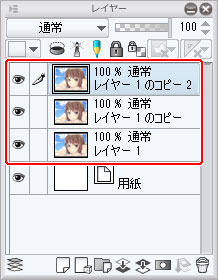
各レイヤーの上に、新しくレイヤーを作成し、合成モード(ブレンド)を[乗算]にします。それぞれ、次の色で塗りつぶします。
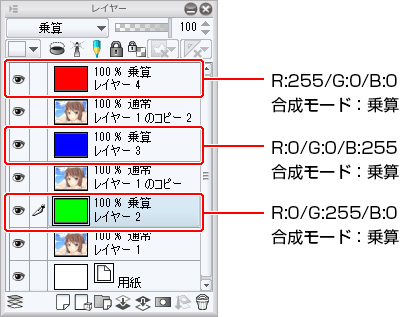
レイヤーの合成モードって?レイヤーの合成モードについては、こちらの記事で詳しく解説しています!
塗りつぶしたレイヤーと下のレイヤーを結合し、赤・青・緑の3枚のレイヤーにします。
主なグラフィックソフトウェアでは、次の方法でレイヤーを結合できます。
Photoshop:
結合したいレイヤーを複数選択し、[レイヤー]メニュー→[レイヤーを結合]
CLIP STUDIO PAINT:
結合したいレイヤーを複数選択し、[レイヤー]メニュー→[選択中のレイヤーを結合]
SAI:
結合したいレイヤーの中から、上側にあるレイヤーを選択し、[レイヤー]メニュー→[下のレイヤーと結合]
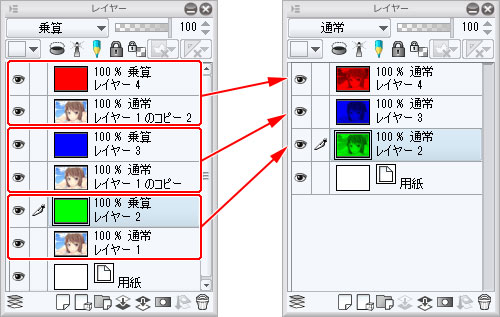
PhotoshopやCLIP STUDIO PAINTで複数のレイヤーを選択するには、[Ctrl]キーを押しながら選択したいレイヤーをクリックします。
上2枚のレイヤーの合成モードを、[スクリーン]にします。

それぞれのレイヤーを、[レイヤー移動]ツールなどでずらします。

STEP3 完成
余白を作ったときと同じ方法で、イラストのサイズを元に戻します。これで完成です。

色がはっきりとしたイラストなどに、色収差の効果を付けると、ポップな印象を与えます。レイヤーのずらし方などを工夫してみると、さまざまな効果を作れます。ぜひ、試してみてください。

参考
さまざまなグラフィックソフトウェアに共通する機能を使って、色収差の効果を付けてみました。
グラフィックソフトウェアによっては、フィルター機能に色収差が含まれているものがあります。お使いのソフトウェアの[フィルター]メニューを確認してみてください。
Photoshop CCやCLIP STUDIO PAINTなどアクション機能(※)があるソフトウェアの場合は、色収差のレイヤー操作を実行する、アクション素材が配布されています。こういったものを活用してもよいでしょう。
Photoshop用色収差アクション(SWAYWIND)
Photoshop CC用のアクションです。Photoshop Elementsではご利用いただけません。
http://xel.skr.jp/tokiame/201505082298/illust/
色収差(RGBずらし)アクション(創作活動応援サイトCLIP)
CLIP STUDIO PAINT用のアクションです。
https://www.clip-studio.com/clip_site/material/search/detail/contentid/1613745
※アクション機能とは、複数の操作をまとめて実行する機能です。詳しくは、各ソフトウェアのヘルプを参照してください。